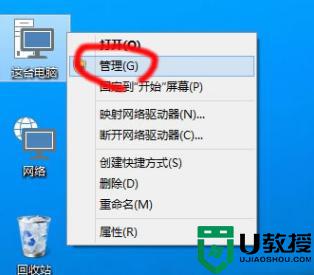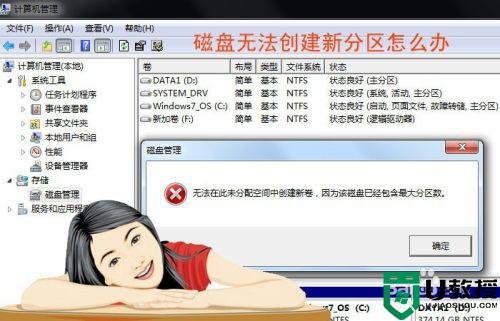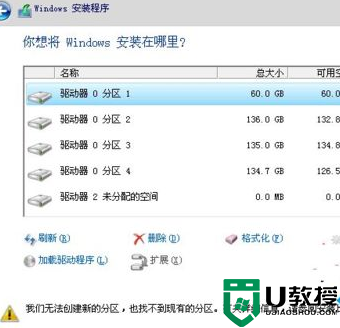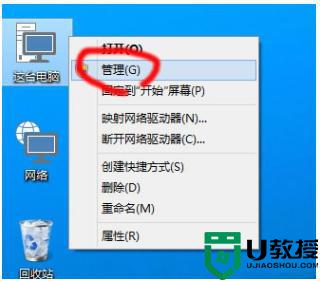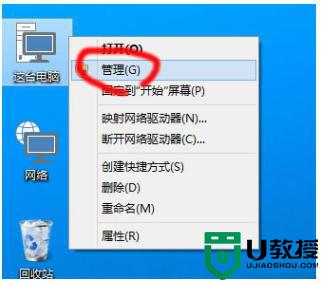安装系统win10无法创建新的分区怎么回事 装win10系统提示无法创建新的分区的解决方案
时间:2022-10-19作者:huige
很多人在安装win10系统的时候,都遇到了这样的问题,就是到磁盘分区时系统出现提示无法创建新的分区也找不到现有分区,导致安装失败,不知道要如何解决,其实可以尝试整个硬盘重新进行格式化,然后在装系统在分区等,本文将给大家带来装win10系统提示无法创建新的分区的解决方案供大家参考。
推荐:win10纯净版64位免激活下载

第一种方法、
格式化整个硬盘,重新分区或尝试插拔U盘几次并刷新。
如果你的硬盘上没有重要数据的话,到了分区这一步时,将硬盘上的所有分区都删除了,重新格式化整个硬盘,然后重新分区,再进行安装就正常了。
第二种方法、
PE下将硬盘格式化并重新分区
在PE下用分区工具将整个硬盘重新分成两个区,C盘和D盘,
注意1:给D盘留10G空间即可,并且D盘必须为fat32格式,C盘分区格式无所谓
然后将win8或win10原版镜像解压到D盘根目录,然后拔下U盘重启电脑即可进入正常安装界面。
注意2:进入正常安装后,在分区界面那一步,可以将C盘格式化重新建立成自己想要的分区。
注意3:安装完成后,D盘是可以删除并重新分区空间的。

相关信息:c盘留多大合适